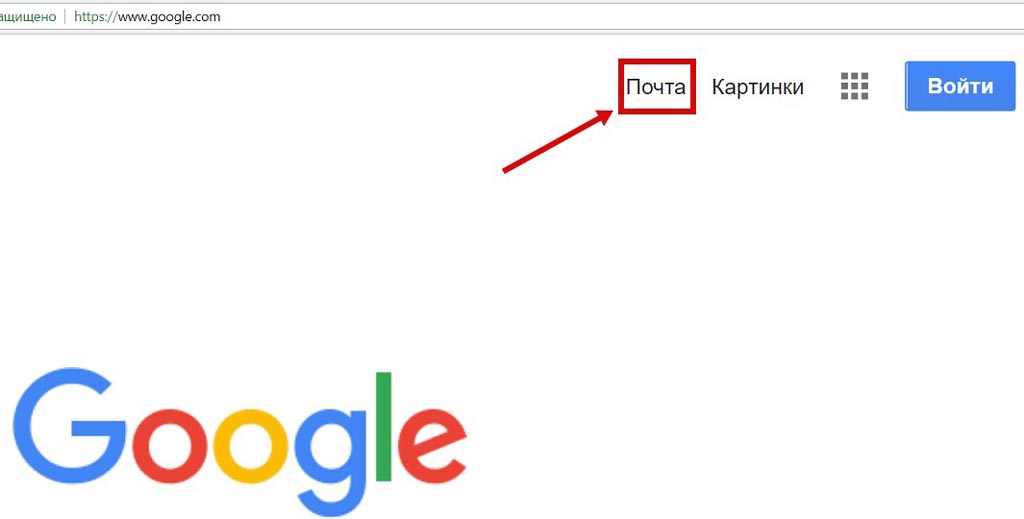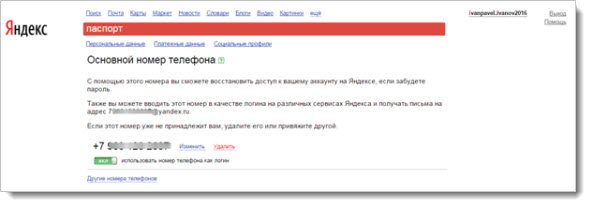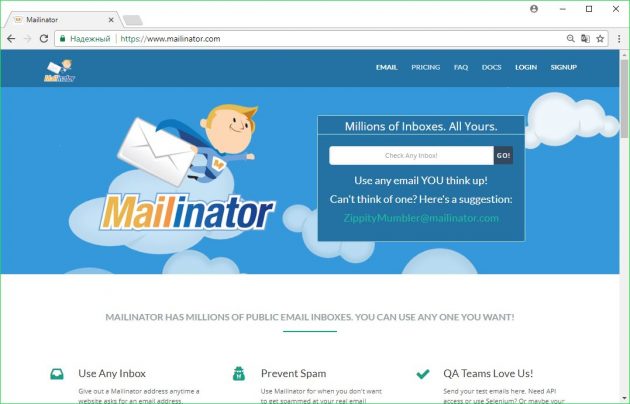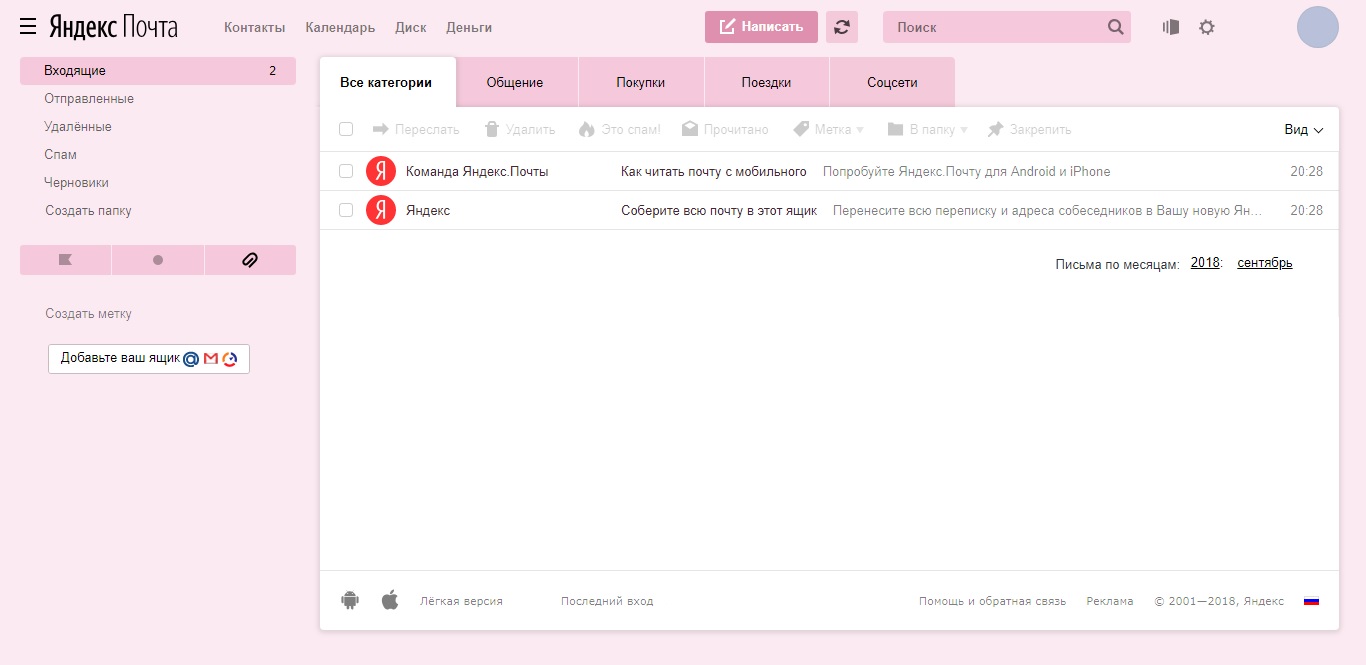Бесплатная яндекс.почта для вашего домена!
Содержание:
- Введение
- Как создать доменную почту Яндекс
- Настройки Яндекс — почты
- DKIM & SPF
- Как зарегистрировать домен
- Как пользоваться доменной почтой Яндекс
- И последнее — чтобы почта не попала в спам
- Как создать доменную почту Яндекса
- На каких ресурсах можно создать доменную почту, кроме Яндекса
- Регистрация MX-записей
- Настроить программу по протоколу POP3
- Аналоги Яндекс.Коннекта
- DKIM & SPF
- Яндекс почта для домена
- Настройка доменной почты Яндекс
- Настройка доменной почты Яндекс
- Управление доменной почтой Яндекс
- Создаем первый корпоративный ящик сотрудника
- Настройка Yandex почты для домена
- Чем полезна Яндекс Почта для домена
Введение
Несмотря на то, что серверы у меня могут быть как постоянные так и «на поиграться», почту на всех них я не обслуживаю, но очень хочу получать сервисные письма от своих скриптов и системных служб.
Очевидное решение — сделать свой «порядочный» почтовый шлюз и все остальные серверы настраивать на пересылку почты через этот шлюз. Минусы такого решения очевидны:
- Отдельный сервер стоит денег, даже если это дешевая VPSка
- IP-адрес надо постоянно отслеживать в черных списках
- Настройка почтового шлюза требует времени, которое зависит от ваших скиллов
Из-за вышеперечисленных причин я пошёл искать другое решение, и, что характерно, нашёл.
Как создать доменную почту Яндекс
Для того, чтобы создать доменную почту Яндекс потребуется посетить сайт https://connect.yandex.ru и войти в свою учетную запись.
После этого нажимаем на кнопку «Попробовать» и вводим адрес домена, который необходимо подключить.
Как только домен будет подключен понадобиться, подтвердить права на него, что можно сделать аналогично, как и в случае с Вебмастером, через:
- HTML-файл. Что очень удобно, если есть доступ к хостингу. Для подтверждения достаточно добавить файл в корневую папку сайта и нажать на Запустить проверку;
- Метатег. В этом случае достаточно добавить небольшой элемент HTML в шапку сайта;
- DNS. Наиболее надежный способ, подразумевающий под собой создание TXT записи в домене, что сможет подтверждать проверку в будущем, даже если полностью сменить файлы сайта.
После прохождения проверки потребуется подтвердить отправку писем с серверов Яндекса, что можно сделать лишь через добавление MX-записи. Запись должна содержать следующие данные:
- Значение: mx.yandex.net;
- Приоритет: 10;
- Имя домена: @. В некоторых случаях понадобиться указать полное название домена или же оставить поле пустым.
Как только условие будет выполнено в течение нескольких минут можно будет увидеть соответствующий знак, подтверждающий возможность использования корпоративной почты.
Настройки Яндекс — почты
При первой настроке Яндекс-почты для домена потратил огромное количество времени, чтобы сделать все универсально и красиво. Всю информацию записал здесь, чтобы при настройке следующего домена мучительно не вспоминать где что и как. Итак:
В почтовой программе прописывайте:
Не рекомендуется использовать почтовый сервер вашего провайдера для отправки почты от вашего имени на Яндексе, т.к. в этом случае письма не получат цифровую подпись и больше вероятность попадания в спам у получателя.
Альтернативый вариант: POP3: pop.yandex.ru SMTP: smtp.yandex.ru Пользователь: Имя@ВАШ_ДОМЕН.ru Пароль: **** Другие настроки. Сервер исходящей почты: SMTP-серверу требуется проверка подлинности (*) Аналогично серверу для входящей почты
Просмотр почты через WEB-интефейс:
Настройка SPF и DKIM для отправки почты со своего сервера через Yandex
- Получаем токен для активации API Яндекс.Почты для доменов: http://api.yandex.ru/pdd/doc/reference/get-token.xml
- Далее получаем приватный ключ для DKIM через API следующим образом: https://pddimp.yandex.ru/dkim/status.xml?domain=ДОМЕН&token=ТОКЕН&secretkey=yes
- Сам ключ находится в секции secretkey. Его нужно скопировать из исходного кода HTML-страницы.
- Если домен на Яндекс не делегирован, то нужно настроить TXT-запись для подомена mail._domainkey.domain.com. именно на том сервере, с которого производится отправка писем. Если домен делегирован на Яндекс, то все должно быть прописано автоматом.
- SPF (Sender Policy Framework) — расширение для протокола SMTP, позволяющее проверить, не подделан ли домен отправителя. Настраиваем SPF TXT запись: Если письма от имени вашего домена будут отправлять не только серверы Яндекса, а например, серверы, на которых размещён ваш сайт (какие-нибудь уведомления о регистрации или о заказах), эти серверы тоже нужно перечислить в SPF-записи. Вместо “v=spf1 redirect=_spf.yandex.ru” необходимо указать следующее значение: “v=spf1 ip4:IP-1 ip4:IP-2 ip4:IP-3 include:_spf.yandex.ru
all” , где IP-1, IP-2, IP-3 — адреса тех серверов, с которых дополнительно отправляются письма. На этапе тестирования и отладки: v=DMARC1;p=none;rua=mailto:admin@htmlweb.ru;ruf=mailto:admin@htmlweb.ru;fo=1 Когда все настроено: v=DMARC1;aspf=s;p=reject;sp=reject
Теперь почту с сервера легко можно отправлять через PHPMailer, например используя YiiMailer:
DKIM подпись для писем отправляемых с сайта и через WEB-интерфейс Яндекс
Если Вы делегируете почту на яндекс, то при отправке писем через WEB-интерфейс, по умолчанию они все будут подписываться с помощью DKIM-подписи, что уменьшает вероятность попадания писем в СПАМ.
Если Вы хотите подписывать почту и когда вы отправляете письма через PHP функцию mail с вашего сервера Вам необходимо получить закрытый ключ. Для этого нужно:
- Авторизоваться на Яндекс и получить авторизационный токен с помощью запроса: https://pddimp.yandex.ru/get_token.xml?domain_name=example.com
- Получить приватный ключ можно с помощью API Яндекс.Почты для домена с помощью запроса: https://pddimp.yandex.ru/dkim/status.xml?domain=example.com&token=ТОКЕН&secretkey=yes
- Настройка сервера описана на хабре: habrahabr.ru/post/151904
Для проверки корректности подписи используйте сервис Проверка письма на СПАМ. Или отправьте письмо на ваш ящик mail.ru, затем на yandex.ru. Откройте полученное письмо, в кнопке «ещё» найдите пункт «служебные заголовки». Надите запись «dkim=pass» и «dmarc=pass», если нашли — все отлично.
DKIM & SPF
А еще можно для каждого домена прописать записи DKIM и SPF. Если вы, как я, используете свой DNS-хостинг, то просто скопируйте соответствующие значения из “DNS редактора” в интерфейсе Яндекса
Внимание: для каждого домена и алиаса свой ключ!
| Хост | Тип | Значение |
|---|---|---|
| mail._domainkey.example.com | TXT | v=DKIM1; k=rsa; t=s; p=MIGf… |
| mail._domainkey.server1.example.com | TXT | v=DKIM1; k=rsa; t=s; p=MIGf… |
| mail._domainkey.server2.example.com | TXT | v=DKIM1; k=rsa; t=s; p=MIGf… |
| mail._domainkey.server3.example.com | TXT | v=DKIM1; k=rsa; t=s; p=MIGf… |
Отсылаем с сервера письмо и смотрим в заголовки:
Лепота!
В случае если отправка почты для домена будет происходить только через сервера Яндекс и с заранее известных IP-адресов, то можно смело прописать SPF-записи в соответствии с документацией https://yandex.ru/support/pdd/troubleshooting/dns.xml#step2
| Хост | Тип | Значение |
|---|---|---|
| example.com | TXT | v=spf1 redirect=_spf.yandex.net |
| server1.example.com | TXT | v=spf1 redirect=_spf.yandex.net |
| server2.example.com | TXT | v=spf1 redirect=_spf.yandex.net |
| server3.example.com | TXT | v=spf1 redirect=_spf.yandex.net |
Как зарегистрировать домен
Сейчас я покажу регистрацию домена через beget.ru. Это надежный регистратор с одними из самых низких цен на рынке, простым управлением и отзывчивой службой поддержки.
Регистрация в Beget
1. Перейдите на сайт beget.com.
2. Нажмите на кнопку «Заказать» вверху.
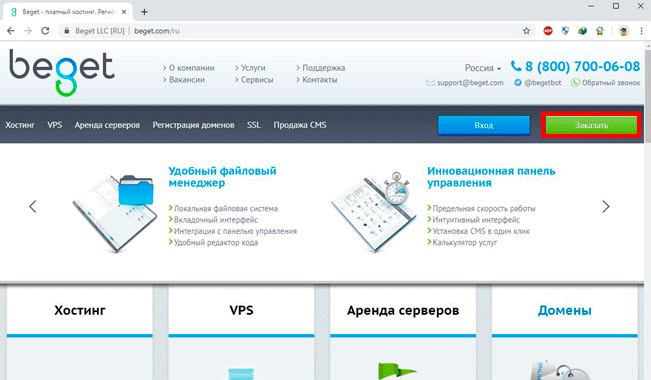
3. Выберите пункт «Парковка доменов», чуть ниже укажите способ регистрации и заполните анкету:
- Физическое лицо – если регистрируете имя для себя.
- Юридическое лицо – если регистрируете для ИП или компании.
Важно! Обязательно укажите номер мобильного. Это ваш доступ в аккаунт
Выйдет окошко с запросом отправить код подтверждения на указанный телефон. Нажмите «Готов получить код».
Затем введите полученный в смс код и нажмите «Завершить регистрацию».
4. Откроется страница с вашим логином и паролем. Также придет смс сообщение и письмо на электронную почту с этими данными.
5. Войдите в панель управления.
Покупка домена
Для покупки имени сайта вам нужно пополнить баланс в Бегете. Это можно сделать банковской картой или электронными деньгами.
Стоимость адресов в популярных зонах на сентябрь 2019 года: ru – 149 руб., рф – 179 руб., com – 760 руб.
Для пополнения счета перейдите на вкладку «Баланс» (вверху справа). Внесите нужную сумму любым из предложенных способов.
Как зарегистрировать домен. Перейдите в раздел «Хостинг» и откройте пункт «Домены и поддомены».
Выберите пункт «Зарегистрировать домен». Напечатайте название, которое в дальнейшем будет именем корпоративной почты. Затем нажмите «Продолжить».
Подтвердите регистрацию, нажав «Продолжить».
Откроется окошко, в котором нужно заполнить анкету. Именно на эти данные будет зарегистрирован адрес сайта.
Важно! Указывайте свои настоящие данные, а не «левые» или другого человека. Так вы обезопасите себя от проблем в будущем:
- Регистратор имеет право приостановить работу имени, если регистрационные данные недостоверные.
- Домен принадлежит тому, на чьи данные он зарегистрирован. Если это другой человек, то в случае необходимости вернуть себе имя вы не сможете даже через суд.
Имя куплено и успешно зарегистрировано.
Перейдите в почтовый ящик и подтвердите привязку имени к вашему электронному адресу.
Как пользоваться доменной почтой Яндекс
Использовать доменную почту можно так же, как вы писали в обычном почтовом ящике. Только при отправке сообщений указываете корпоративный адрес почты с доменом.
Для получения и отправки писем можно пользоваться Яндекс почтой. Также есть сервисы от хостинга Хостленд: Webmail чтения писем. Они помогают принимать сообщения и их отправлять (скрин 6).
В качестве примера перечислим данные ресурсы:
- roundcube.hostland.ru;
- squirrelmail.hostland.ru/src/login.php.
Чтобы войти на сервисы, нужно внести доменную почту и пароль, который был сгенерирован на хостинге при создании почты.
И последнее — чтобы почта не попала в спам
Есть вероятность, что письма, отправляемые с вашей новой корпоративной почты, могут запросто попадать в папку спам у адресатов. И они вообще не увидят вашу рассылку или деловую корреспонденцию.
Чаще всего письма попадают в папку спам Google, а на Mail.ru вообще могут не прийти никуда.
Это происходит, потому что у почтовых серверов мало доверия к вашей почте, а значит нужно это дело как-то исправить.
Добавляем DKIM
Если отправленные письма или рассылка попадают в спам, имеет смысл подключить так называемую DKIM подпись.
Я вообще рекомендую сразу ее подключить, не дожидаясь пока почта попадет в спам. Это делается не особенно сложно, но разобраться стоит.
Справа в углу вы увидите сам код, который нужно скопировать:
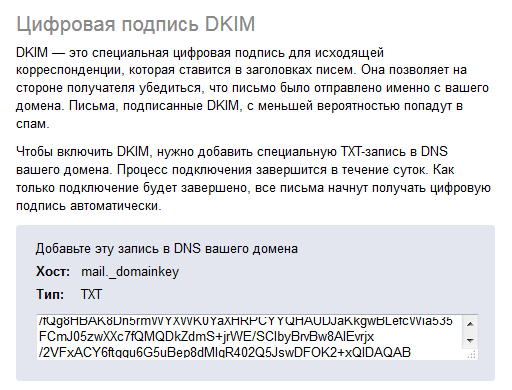 Копируете всю эту абракадабру и создаете еще одну запись в DNS настройках.
Копируете всю эту абракадабру и создаете еще одну запись в DNS настройках.
Только не MX, а TXT — фактически это просто поле для текста, куда и нужно будет добавить эту запись.
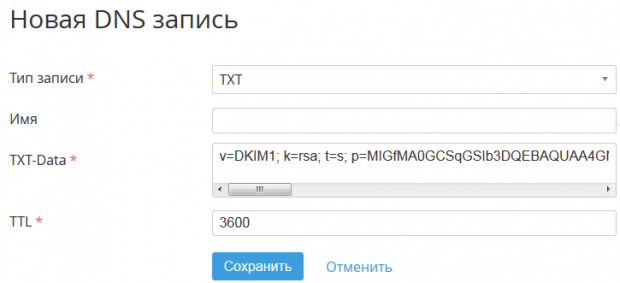
В поле «Имя» можно использовать специальное значение mail._domainkey. После сохранения будет выглядеть примерно так:
 Сохраняете и по утверждению Яндекса в течение 24 часов к вашим письмам начнет прикрепляться эта сигнатура, что будет свидетельствовать разным почтовым серверам в мире, что ваши письма не спам, а отправляются именно с корпоративной почты.
Сохраняете и по утверждению Яндекса в течение 24 часов к вашим письмам начнет прикрепляться эта сигнатура, что будет свидетельствовать разным почтовым серверам в мире, что ваши письма не спам, а отправляются именно с корпоративной почты.
Добавляем SPF
Плюс сразу Яндекс рекомендует добавить SPF запись. Делается по аналогии с DKIM, только в TXT поле добавляется такой вот текст v=spf1 redirect=_spf.yandex.net
Вот тут более подробно есть: https://yandex.ru/support/pdd/set-mail/spf.html
Согласитесь, удобно, если ваша корреспонденция, особенно для новых клиентов, всегда приходит по адресу
Также рекомендую!
Чтобы была меньше вероятность попадания писем в спам с любой почты Яндекса, в том числе корпоративной на своем домене, обязательно проверьте, чтобы в настройках аккаунта в безопасности к самому аккаунту был привязан какой-то подтвержденный номер телефона.
Добавляем DMARC
После добавления DKIM и SPF добавьте еще одну приблуду: TXT запись в виде _dmarc. со значением v=DMARC1; p=none
Запись добавляется с названием домена, ну например, _dmarc.moytop.com

Проверьте вашу почту на спам
- Зайдите сюда https://www.mail-tester.com/
- Скопируйте из окошка сгенерированный адрес типа test-i7cm7rnbx@mail-tester.com
- Отправьте со своей почты туда любое письмо.
- Вернитесь обратно и кликните кнопку «Смотреть результат».
Вы увидите общую оценку, а также полезную информацию, если вдруг ее надо будет передать специалисту или хостеру — заголовки почты и т.п.

Если у вас меньше баллов, внимательно посмотрите все рекомендации, они могут быть очень полезны
Как создать доменную почту Яндекса
Для того, чтобы подключить доменную (корпоративную) почту потребуется, посетить сайт connect.yandex.ru.
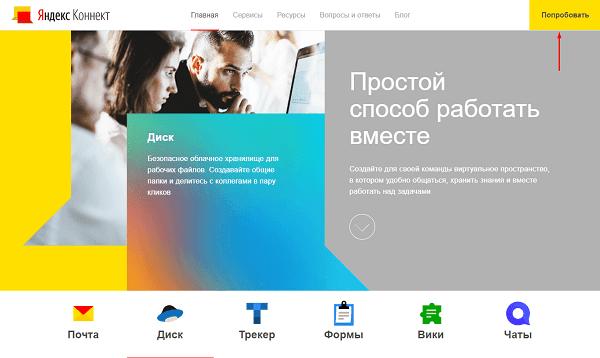
После этого входим в свой Яндекс.Аккаунт или создаем новый.
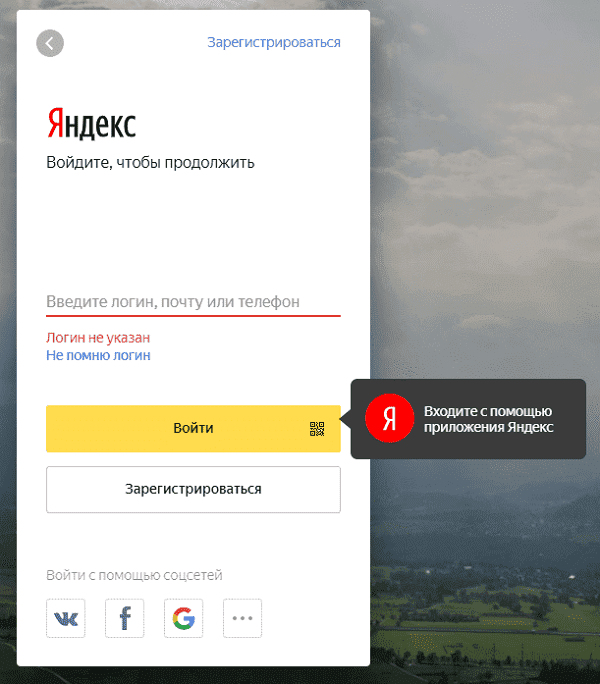
Теперь потребуется ввести доменное имя, к которому нужно подключить доменную почту.
После этого в административной панели можно увидеть созданную организацию.

Для ее подтверждения потребуется использовать один из трех способов:
- HTML-файл;
- Мета-тег. Как и первый пункт, можно выполнить при помощи подключения к FTP;
- DNS-запись. Следует добавить TXT-запись для домена.
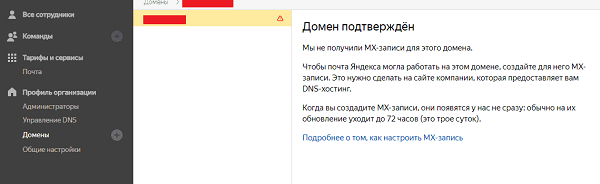
Процесс подключения аналогичен способам подключения к Яндекс.Вебмастеру или Google Search Console.
Завершающим этапом является добавление MX-записи со значением:
- Имя домена: @;
- Значение: mx.yandex.net;
- Приоритет: 10.
В течение нескольких минут после добавления записи можно будет увидеть соответствующий индикатор.
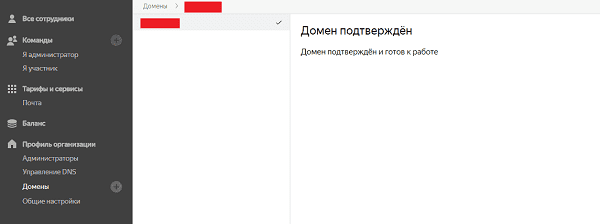
Все готово можно переходить к настройкам почты и Яндекс.Коннекта.
Преимущества Яндекс.Коннекта
Яндекс.Коннект — это специальный сервис, позволяющий управлять корпоративной почтой и другими сервисами, куда входят:
Почта;
Диск. Всем пользователям предоставляется бесплатные 10 Гб;
Трекер. Сервис для ведения проектов и задач;
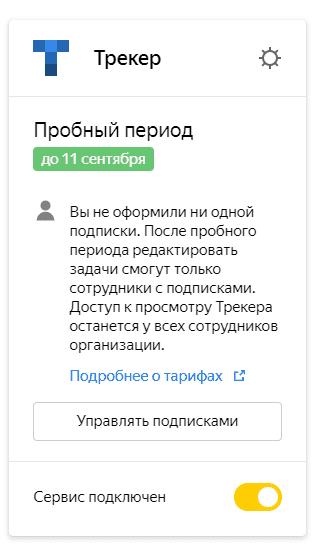
Формы. Является аналогом Google Форм и создан для проведения опросов;
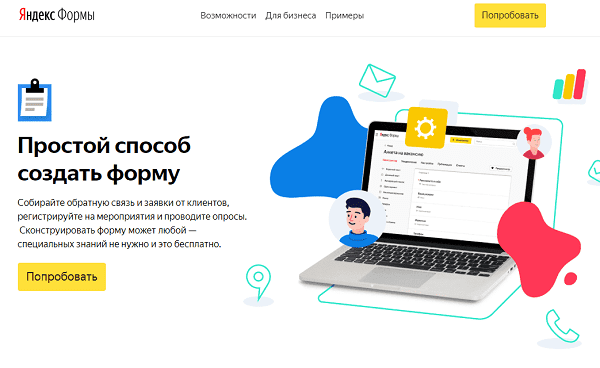
Вики. Позволяет вести документацию и базы знаний для обучения сотрудников;
Чаты. Чат Яндекса для общения сотрудников между собой.

Важно! Для того, чтобы избавиться от ограничения на отправку писем следует привязать в Яндекс.Паспорте мобильный номер телефона сотрудника
На каких ресурсах можно создать доменную почту, кроме Яндекса
Почта с доменом делается на хостинге Хостленд и других хостинг-провайдерах. Для этого мы войдем в аккаунт хостинга и откроем раздел Почта (скрин 4).
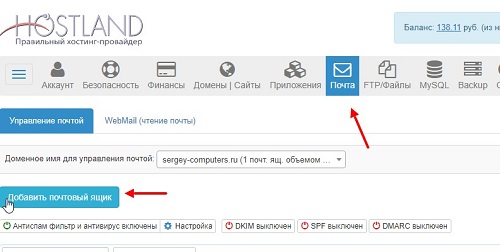
Здесь нажимаем кнопку «Добавить почтовый ящик» и вводим название вашей почты (скрин 5).
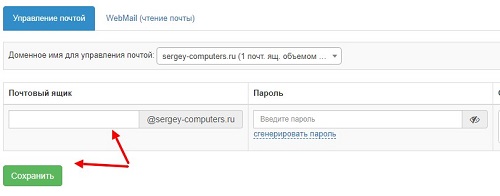
Пример: «sergeiyolchev». Домен будет заранее прикреплен, если вы пользуетесь услугами хостинга.
Далее кликните «Сгенерировать пароль», он будет нужен для управления вашей почтой. Сразу его сохраните на компьютер и название домена. В конце, нажимаем кнопку «Сохранить», чтобы получить почту с доменом.
Немного подождите, пока ваша почта обработается. После обработки, перед почтой вы увидите зеленую галочку. Это означает, что доменная почта создана.
Вы можете использовать другие сервисы для создания доменной почты:
- Различные хостинг провайдеры.
- Smallbusiness.yahoo.com/mail. Этот сайт предоставляет платные услуги по регистрации почты для бизнеса.
- Biz.mail.ru. Здесь можно создать почту для домена бесплатно.
- Reg.ru/web-tools/free-email/. На данной платформе создаются доменные почты для Мейл ру и Яндекса.
Данных сервисов вам хватит, чтобы сделать доменную почту и грамотно управлять бизнесом в Интернете.
Регистрация MX-записей
Это и есть указание вашему хостеру, чтобы почта обрабатывалась в сервисе Яндекса.
Поэтому нужно открыть свою панель управления хостингом (ISP, Cpanel и т.п.) и зайти в настройки домена.
ISP-панель
Проще всего это сделать в ISP-панели (почитайте каких хостеров я рекомендую, там в основном именно эта панель используется).
Слева открываем «Доменные имена», находим запись MX и там вносим изменения:
Имя: название вашего сайта (с точкой на конце).
Тип: оставляем MX.
Адрес: mx.yandex.net. (с точкой на конце).
Приоритет: оставляем 10.
Вот так примерно, только имя домена — на свой поменяйте:
Cpanel
Ищем блок «Домены» в нем ссылку на Zone Editor.
Смотрим наш домен в списке и выбираем «Управлять».
Там редактируем MX-запись, добавляя в поле «Получатель» значение mx.yandex.net (без точки на конце).
Настроить программу по протоколу POP3
При использовании протокола POP3 все письма из папок, которые вы укажете в меню Настройка → Почтовые программы, будут сохраняться почтовой программой на ваш компьютер в папку Входящие. При необходимости вы можете настроить в почтовой программе фильтры, чтобы автоматически перемещать письма в нужные папки. Отправляемые вами письма будут храниться только на вашем компьютере.
Примечание.При скачивании писем с сервера по протоколу POP3 Яндекс.Почта автоматически сохраняет копии писем на сервере, но вы можете удалять письма вручную с помощью веб-интерфейса. Если вы хотите удалять письма с помощью почтовой программы, используйте протокол IMAP.
Перед настройкой почтовой программы включите работу протокола POP3:
- Нажмите значок в правом верхнем углу.
- Нажмите ссылку Все настройки.
- Нажмите ссылку Почтовые программы.
- Включите опцию С сервера pop.yandex.ru по протоколу POP3.
- Сохраните изменения.
Для настройки почтовой программы по протоколу POP3 необходимо указать следующие данные:
- Входящая почта
-
- адрес почтового сервера — ;
- защита соединения — SSL;
- порт — 995.
- Исходящая почта
-
- адрес почтового сервера — ;
- защита соединения — SSL;
- порт — 465.
Для доступа к почтовому серверу укажите ваш логин и пароль на Яндексе (или пароль приложения, если вы включили двухфакторную аутентификацию). Если вы настраиваете получение почты с ящика вида «login@yandex.ua», логином является часть адреса до знака «@». Если вы используете Яндекс.Почту для домена, в качестве логина необходимо указывать полный адрес почтового ящика.
Внимание. Не рекомендуется использовать почтовый сервер вашего провайдера для отправки почты от вашего имени на Яндексе
Вы можете настроить получение писем по протоколу POP3 из любой папки, включая Спам. Для этого откройте меню Настройка → Почтовые программы и отметьте нужные папки.
При скачивании содержимого ящика почтовыми программами письма по умолчанию не помечаются как прочитанные. Если вы хотите помечать полученные письма прочитанными, включите соответствующую опцию.
Аналоги Яндекс.Коннекта
Систем со схожим функционалом много. Писать огромный список не буду – перечислю несколько проектов для совместной работы.
Mail.Ru для Бизнеса – корпоративная система с пакетом эффективных сервисов. Возможности: создание почтового ящика с собственным доменным именем, облачное хранилище, сервис рассылок, мессенджер, конструктор сайтов, сервис опросов.
Worksection – платформа для систематизации задач внутри компании. Функционал: планирование проектов, контроль над выполнением задач, взаимодействие с клиентами, коммуникация, отчёты, календарь, диаграмма Ганта.
СБИС – единое виртуальное пространство для коммуникации и совместной работы сотрудников. Функции: корпоративный портал, соцсеть компании, управление проектами, документами, ресурсами.
Битрикс 24 – многофункциональная и очень популярная платформа для ведения бизнеса. Одновременно является CRM-системой и соцсетью для компаний любого масштаба. Включает инструменты для совместной работы над задачами и проектами, конструктор сайтов, контакт-центр.
DKIM & SPF
А еще можно для каждого домена прописать записи DKIM и SPF. Если вы, как я, используете свой DNS-хостинг, то просто скопируйте соответствующие значения из “DNS редактора” в интерфейсе Яндекса
Внимание: для каждого домена и алиаса свой ключ!
| Хост | Тип | Значение |
|---|---|---|
| mail._domainkey.example.com | TXT | v=DKIM1; k=rsa; t=s; p=MIGf… |
| mail._domainkey.server1.example.com | TXT | v=DKIM1; k=rsa; t=s; p=MIGf… |
| mail._domainkey.server2.example.com | TXT | v=DKIM1; k=rsa; t=s; p=MIGf… |
| mail._domainkey.server3.example.com | TXT | v=DKIM1; k=rsa; t=s; p=MIGf… |
Отсылаем с сервера письмо и смотрим в заголовки:
Лепота!
В случае если отправка почты для домена будет происходить только через сервера Яндекс и с заранее известных IP-адресов, то можно смело прописать SPF-записи в соответствии с документацией
| Хост | Тип | Значение |
|---|---|---|
| example.com | TXT | v=spf1 redirect=_spf.yandex.net |
| server1.example.com | TXT | v=spf1 redirect=_spf.yandex.net |
| server2.example.com | TXT | v=spf1 redirect=_spf.yandex.net |
| server3.example.com | TXT | v=spf1 redirect=_spf.yandex.net |
Яндекс почта для домена
На некоторых почтовых сервисах существует такая интересная услуга, как организация почты для домена. Яндекс – не исключение.
Что такое почта для домена? Вы можете зарегистрировать на Яндексе почтовый ящик с именем, заканчивающимся не привычным @yandex.ru, а доменным именем вашего сайта.
Если у вас есть сайт, вы наверняка сталкивались с проблемой организации на нём почты. У каждого хостинга – свои правила, с которыми вам приходилось разбираться. Яндекс же предоставляет гораздо более удобный инструмент для создания и пользования почты. В чём преимущества:
- Вам не нужно разбираться с панелью управления хостинга, изучать процесс создания и управления почтой. Вы можете пользоваться привычным вам интерфейсом Яндекса.
- При переезде сайта на другой хостинг почта остаётся без изменений – не надо изучать почтовые правила нового провайдера.
- При технических проблемах хостера, если ваш сайт временно недоступен – почта продолжает работать.
- Место на диске. Яндекс предоставляет возможность завести 1000 почтовых ящиков и неограниченный объём ящика. Если вы пользуетесь экономными тарифами хостингов, ограничивающими дисковое пространство – это очень существенная выгода!
- Спам. Мы уже говорили, что Яндекс обладаем весьма продвинутым алгоритмом защиты от спама.
Как видим, преимуществ организации почты на Яндексе, а не на своём хостинге, предостаточно. Что ж, давайте разбираться, как настраивается яндекс почта для домена.
Самый простой способ найти, где в яндексе организовать такую почту – ввести в поисковую строку Yandex «Яндекс для домена» и по первой же ссылке перейти на соответствующий сервис pdd.yandex.ru. Попадаем на страницу добавления домена:
Указываем домен и попадаем на страницу, которая запрашивает подтверждение того, что вы имеете доступ к управлению указанным доменом:
Давайте разбираться с шагом 1. Есть три варианта подтверждения того, что вы владеете доменом.
- Первый способ – создаете файл, например, в «Блокноте» или любом другом текстовом редакторе, с указанным именем и содержимым, и с помощью файлового менеджера хостинга перекладываете его в корневой каталог вашего сайта. Довольно просто.
- Второй способ – через панель управления вашего хостинга добавляете запись определённого вида в редакторе DNS. Честно говоря, не нашёл в ПУ своего хостинга возможность это сделать. Поэтому давайте пропустим этот вариант.
Третий способ – смена контактного адреса у регистратора домена. Опять неудача, так как в доменных зонах .ru, .by и .рф регистраторы не раскрывают контактный адрес, а мой сайт – именно в зоне .ru.
Так что остаётся первый вариант.
Забрасываем файл в корневую папку сайта и нажимаем «Подтвердить владение доменом».
Так, теперь нам нужно изменить MX-записи в DNS домена (если не знаете: MX-записи используются для маршрутизации почты, расшифровывается аббревиатура как mail exchanger – почтовый обменник) либо же и вовсе делегировать домен на Яндекс – в этом случае прописывать ничего не нужно:
Не будем сейчас ничего делегировать, посмотрим, что можно сделать в панели управления хостинга.
В моём хостинге, оказывается, можно выбрать MX-серверы для некоторых почтовых серверов. Что ж, указываем «Почта Яндекс». Если бы такого не было – надо было бы выбрать «Пользовательские MX серверы» и прописать вышеуказанные значения:
Нажимаем «Проверить MX записи». Похоже, всё в порядке, можно приступать к заведению почтовых ящиков:
Придумаем оригинальный логин admin, введём пароль – и ящик успешно добавлен.
При входе в ящик нужно будет завершить регистрацию:
Вводим данные, завершаем регистрацию – и всё готово. Можно пользоваться почтой для домена, по интерфейсу она ничем не отличается от обычной почты.
Какие особенности у почты для домена на Яндексе:
Стандартный доступ на почту – по адресу вида https://mail.yandex.ru/?pdd_domain= your_domain.ru , где your_domain – доменное имя вашего сайта:
но есть также возможность настроить вход на почту по адресу вида https://mail.your_domain.ru;
С настройкой почты нужно немного потрудиться, зайти в панель управления своего хостинга и произвести там некоторые настройки, но в общем-то ничего сложного, правда?
Настройка доменной почты Яндекс
Для настройки данного сервиса потребуется для начала подключить один из сервисов: Почта. Предоставляется в базовом пакете бесплатно;
- Трекер. Платный инструмент, но 30 дней бесплатного использования возможен для всех доменов;
- Вики. Бесплатно можно создать до нескольких десятков страниц, когда безграничное количество страниц возможно только в платном тарифе;
- Люди. Также предоставляется бесплатно;
- Формы. Бесплатный инструмент для автоматизации расчетов, для использования которых не понадобиться доплачивать;
- Календарь. Еще один стандартный инструмент Яндекса;
- Диск. Бесплатное место на диске в размере 30 Гб для предприятия предоставляется безвозмездно;
- Чаты. Для того, чтобы воспользоваться данной функцией потребуется подключить чат для бизнеса.
Настройка доменной почты Яндекс
Для настройки данного сервиса потребуется для начала подключить один из сервисов: Почта. Предоставляется в базовом пакете бесплатно;
- Трекер. Платный инструмент, но 30 дней бесплатного использования возможен для всех доменов;
- Вики. Бесплатно можно создать до нескольких десятков страниц, когда безграничное количество страниц возможно только в платном тарифе;
- Люди. Также предоставляется бесплатно;
- Формы. Бесплатный инструмент для автоматизации расчетов, для использования которых не понадобиться доплачивать;
- Календарь. Еще один стандартный инструмент Яндекса;
- Диск. Бесплатное место на диске в размере 30 Гб для предприятия предоставляется безвозмездно;
- Чаты. Для того, чтобы воспользоваться данной функцией потребуется подключить чат для бизнеса.
Управление доменной почтой Яндекс
Сама по себе настройка осуществляется при помощи создания новых сотрудников и почтовых ящиков, которые можно выдавать сотрудникам компании.
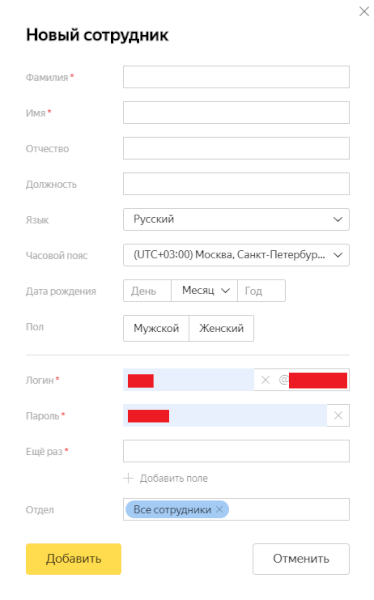
Для этого потребуется войти в раздел «Все сотрудники», где нужно нажать на «Добавить сотрудника».
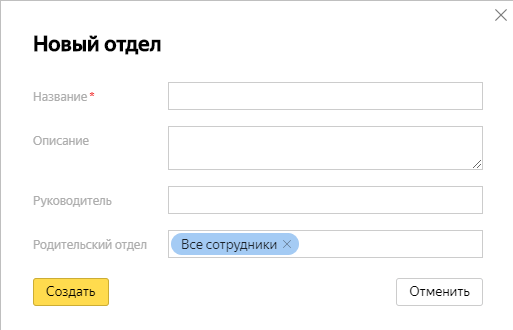
Теперь заполняем данные:
- Фамилия;
- Имя;
- Отчество;
- Должность;
- Язык;
- Часовой пояс;
- Дата рождения;
- Пол;
- Логин. Нужно заполнить лишь первую часть, домен будет подставляться автоматически;
- Пароль и его подтверждение;
- Отдел. Если они созданы, то лучше всего добавить сотрудника в нужную часть организации.
Если организация достаточно велика, то потребуется разделить команду на отделы, что можно сделать заполнив поля:
- Название;
- Описание;
- Руководитель. Нужно выбрать из уже созданных сотрудников;
- Родительский отдел. Поле заполняется лишь если у него уже есть управляющий отдел (стоящий выше).
Однако, в этом случае пользователь может быть добавлен в качестве администратора, что позволит ему также управлять данными сотрудников.
Также нужно знать, что всем пользователям, которым выдается корпоративная почта, одновременно создается Яндекс.Аккаунт, позволяющий использовать все те же сервисы, что и рядовым людям, имеющим почту в доменной зоне @yandex.ru.
Создаем первый корпоративный ящик сотрудника
- Кликните в левом меню пункт « Оргструктура» —> «Добавить» и из выпадающего меню —> «Добавить сотрудника».
- Откроется анкета, в которых нужно прописать: ФИО, должность, часовой пояс, дату рождения, пол. А также логин почты (info, support и т.д.), пароль и отдел (создается в том же меню «Добавить» —> «Добавить отдел»).
Для справки. Необязательно прописывать имя и фамилию, можно и компанию. Но делать это нужно в полях, отмеченных звездочкой.
Выбирайте пароль оптимальной длины с большими и маленькими буквами. Если он слишком простой, система не пропустит его и потребует ввести более сложный.
После создания, по клику вы получаете всю информацию о почте: ФИО сотрудника, часовой пояс, почту и staff, отдел.
Вход в доменную почту Яндекса такой же, как и в обычную: нужно будет указать название и только что введенный пароль. После авторизации нажмите кнопку «Завершить регистрацию».
Настройка Yandex почты для домена
Первое, что нужно сделать — добавить в интерфейсе свой домен для почты, сделайте это:
Затем вам надо будет подтвердить права на домен (что он принадлежит вам, а не кому-то другому).
Проще всего это сделать как предлагает Яндекс: добавить на сайт файл с проверочным текстом.
Для этого проще всего подключиться к сайту через FTP (как это сделать) и создать в корневой директории файл с названием как это требует Яндекс, плюс внутрь файла нужно скопировать/вставить проверочный текст из интерфейса.
Если ссылка в браузере открывается нормально, то отлично, вы все сделали верно, теперь дождитесь подтверждения вашего домена Яндексом.
Это может занять какое-то время. Периодически кликайте на кнопку «Проверить владение доменом».
У меня один домен почти сутки проверял, а другой подтвердился за 1 минуту, так что какой-то четкой системы я в данном случае не увидел. Но зато если добавить CNAME запись в настройках домена (второй способ), то проверка происходит почти мгновенно.
В крайнем случае всегда можно написать в саппорт Яндекса.
Итак, домен подтвердили? Двигаемся дальше.
Чем полезна Яндекс Почта для домена
Для обычных пользователей
- Объем одного ящика неограничен.
- Защита от несанкционированных доступов, нежелательной почты, технологии защиты от вирусов.
- Любые темы оформления и знакомый интерфейс для работы.
- Легкое и наглядное управление.
Для корпоративных
- 1000 бесплатных ящиков. По запросу можно получить еще.
- API для интеграции с системами компании;
- Автоматическое добавление новых сотрудников в рассылки.
- Все контакты сотрудников собраны для удобства в адресную книгу.
- Адресная книга синхронизируется с другими сервисами.
- Можно импортировать сообщения из других ящиков.
- Сортировка сообщений.